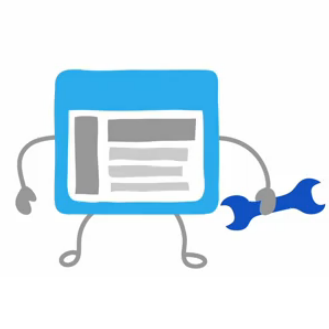記事を公開するということは、不特定多数の人に自由に見られるということを意味します。
それを前提に僕らはブログ記事を書いてるわけですが、なかには特定の人にだけ読んでもらいたい記事というのもあるかと思います。
パスワードを使って特定の人にだけ読んでもらう
例えば、この記事を読んでもらえるとわかりますが、メルマガ登録者には以下を閲覧できるパスワードをお渡ししてます。
⇒ 速報ネタを書くなら必ず知るべき「仮投稿」&「追記・修正」の具体例
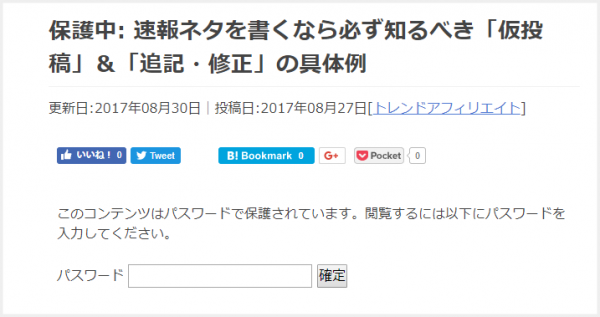
こんなふうにパスワードを設定すれば、特定の人にだけ読む権利を与えることができるんですよね。
パスワードを入れる箇所があり、そこに管理者が(僕が)設定したパスワードを入れるとコンテンツをみることができるという仕組みですね。
テスト記事を作成してみたので、試しに下のリンク先で「test」と入力し、送信をクリックしてみてください。
⇒https://zaitaku-hukugyo-net.com/1971.html
・・・
イメージ掴めましたか?
パスワード設定はすごく簡単にできるので、WordPressを使用してる方は覚えておくといいですね。
記事にパスワード設定する方法
やり方は簡単です。
普通は、記事を書いたら「下書きとして保存」か「公開」をポチッと押すと思います。
ですが、パスワードを設定したい場合は「公開情報:公開」の右脇にある編集をクリックしてください。
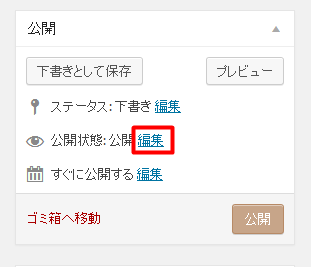
で、パスワード保護にチェックを入れ、任意のパスワードを入力し「OK」をクリックする。あとは公開して大丈夫です。
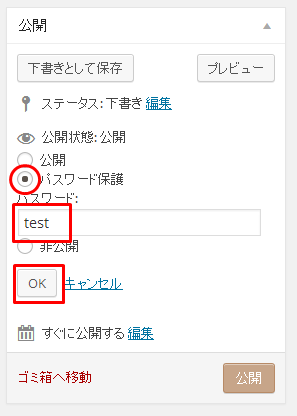
パスワード設定をして投稿をした後でも、通常の「公開」や「非公開」に変更することができます。
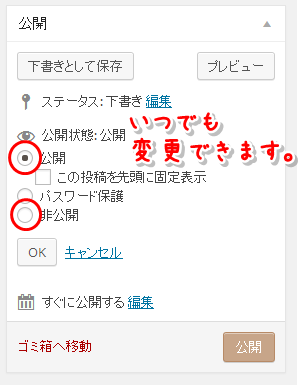
不特定多数にみられるような記事を書きたくないな、と思ったらひとまずパスワードかけるのがいいかもしれませんね。
また、
「パスワードは忘れないようにメモしておいたほうがいいの?」
と思ってしまうかもしれませんが、忘れてしまっても大丈夫です。
記事編集画面に設定したパスワードは記憶されてるで。
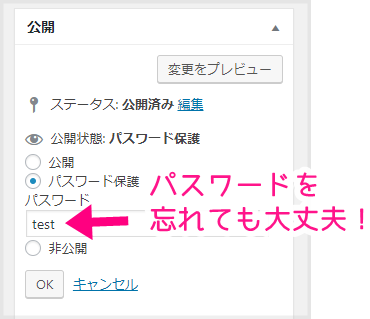
もちろんこのパスワードの英数字も、あとから変更することも可能です。

5年以上ブログで稼ぎ続けている経験を元に、「月収1万円を稼ぐことに特化したブログノウハウ」を作ってみました。お気軽にダウンロードしてみてください。
月収10万円以上稼ぎたい人への「メール講座」もやってます。